«Internet nunca se olvida». Este es un aforismo que no es del todo cierto, pero vale la pena pensar cada vez que publiques en las redes sociales. Si crees que tu perfil de Twitter necesita un exfoliante, aquí te mostramos cómo buscar y eliminar esos viejos tweets.
La naturaleza de Twitter permite a las personas amasar miles de mensajes después de unos años de uso. Las celebridades y políticos de alto perfil en Twitter a menudo lamentan una publicación mal formulada o simplemente ofensiva. Pero atravesar esa acumulación masiva de tweets puede ser una tarea desalentadora. Aquí hay algunas maneras de hacerlo de manera más eficiente.
Método uno: encuentra Tweets específicos con la búsqueda avanzada de Twitter
Para buscar en tu línea de tiempo de Twitter para términos específicos, puedes usar la función de búsqueda integrada en el sitio web. En la página de inicio de Twitter, usa la barra de búsqueda en la parte superior de la página para buscar cualquier cosa.
La página de resultados principales muestra tus tweets populares de todos los usuarios. Haz clic en «Mostrar» al lado del menú «Buscar filtros» a la izquierda. Luego haz clic en la opción «Búsqueda avanzada» que aparece.
En esta página, puedes buscar rangos extremadamente específicos de tweets. Las herramientas «Palabras» se explican por sí mismas. Pero lo que estás buscando son las herramientas «Personas». Coloca tu propio identificador de Twitter, incluido el símbolo @, en el campo «De estas cuentas». Ingresa al menos una palabra en uno de los campos «Palabras» para comenzar tu búsqueda. Luego pulsa en el botón en la parte inferior de la página.
En la página de resultados, puedes usar las herramientas normales de Twitter para eliminar cualquiera de los tweets individuales que encuentres.
Método dos: usa AllMyTweets para ver todo lo que has publicado en una página
Técnicamente, puedes ver todas tus publicaciones de Twitter en tu propio perfil. Simplemente desplazándote hacia abajo y esperando que se cargue la página. Pero eso lleva mucho, mucho tiempo. Además, si has publicado más de mil veces. La pestaña de tu navegador consumirá toda la memoria RAM del ordenador. Una herramienta de terceros llamada AllMyTweets elimina el formato y te brinda todas tus publicaciones de Twitter en texto sin formato, con enlaces a los tweets individuales para una administración más precisa.
Para comenzar, ve a allmytweets.net en un navegador de escritorio. Inicia sesión y autoriza a la aplicación para acceder a tu cuenta de Twitter.
Una vez que hayas iniciado sesión, ingresa tu nombre de usuario en el campo de búsqueda, luego haz clic en el botón «OBTENER TWEETS».
AllMyTweets comienza a cargar todo lo que has publicado en orden cronológico inverso. Desplázate hacia abajo hasta la parte inferior de la página para mantener cargada la herramienta. En mi cuenta de Twitter, con alrededor de 12,000 publicaciones, solo tardé un par de minutos en llegar a mi primer tweet.
Desde aquí, puedes leer todo el historial de tu línea de tiempo. O usar la función de búsqueda de texto de tu navegador (Ctrl + F en Windows, Comando + F en macOS) para buscar rápidamente términos específicos en esta página.
Cuando hayas encontrado un tweet que desees eliminar, haz clic en el enlace en el lado derecho del texto para ir a la página de Twitter de ese tweet específico.
Desde aquí, puedes usar el menú de tweets para eliminarlo.
Método tres: descarga tu historial completo de Twitter
Si deseas buscar minuciosamente en cada parte de tu historial de Twitter, además de un montón de los datos analíticos que Twitter ha recopilado sobre ti. Tendrás que investigar un poco. Twitter te permite descargar cada bit de datos que tiene sobre tu persona. Pero no es simple ni simplificado.
Para comenzar, ve a Twitter e inicie sesión. Haz clic en tu imagen de avatar junto al botón «Tweet» en la esquina superior derecha, y luego pulsa en la opción «Configuración y privacidad».
En la página de tu cuenta, desplázate hasta la parte inferior, donde encontrará la sección «Su archivo de Tweet». Oprime en el botón «Solicitar su archivo». Esto inicia un proceso de recolección en los servidores de Twitter.
Ahora espera. Tomará un tiempo en Twitter recopilar todos sus datos y entregártelos por correo electrónico, utilizando la dirección asociada a tu cuenta. No debe tardar más de una hora en llegar el correo electrónico, y se ve así:
Haz clic en el enlace «Descargar» en el correo electrónico. Tu navegador web descargará un archivo ZIP. Usa la herramienta de descompresión de tu sistema operativo para extraer el archivo a una nueva carpeta.
En el interior, encontrarás todos los datos asociados con tu cuenta. Hay muchas cosas aquí, pero lo que más te interesa está en los siguientes archivos:
direct-message.js: un historial de todos los mensajes directos que has enviado a otros usuarios de Twitter.
like.js: una lista de todos los tweets que te han «gustado».
Lists-created.js: una sumario de todas las listas de usuarios de Twitter que has creado.
Lists-subscribed.js: una lista de todas las listas públicas de Twitter creadas por otros usuarios a los que se has suscrito.
tweets.js: un registro de todo lo que has tuiteado.
Estos archivos Javascript son muy densos y no son fáciles de analizar. Tendrás que abrirlos en un editor de texto como el Bloc de notas o el Wordpad para poder leerlos.
Una vez que tengas los archivos abiertos, puedes usar la herramienta de búsqueda del editor de texto (generalmente Ctrl + F o Comando + F) para buscar términos específicos. Una vez que encuentres un tweet que deseas eliminar, tendrás que anotar la marca de tiempo en el campo cercano «created_at».
Cuando tengas la marca de tiempo, usa las herramientas del sitio web de Twitter para buscar el tweet específico y eliminarlo.
Este método consume mucho más tiempo que los demás. Pero te proporciona un archivo sin conexión para buscar y te muestra un historial completo y detallado de tu actividad en Twitter.
Si todo lo demás falla
Si te preocupa que tu historial de Twitter refleje poco de ti, como en un nuevo trabajo, lo mejor sería simplemente borrar su perfil completo. Eso es especialmente cierto si no has usado el servicio por un tiempo. Pero ten en cuenta que las cosas que publicaste pueden seguir siendo buscables en forma archivada. Algunos de tus seguidores pueden haber guardado capturas de pantalla.
En el futuro, tal vez sea mejor mantener una política de medios sociales más estricta. Me gusta pensar de esta manera. Si es algo de lo que te avergonzarías decir delante de tu abuela, tal vez no valga la pena publicarlo después de todo.

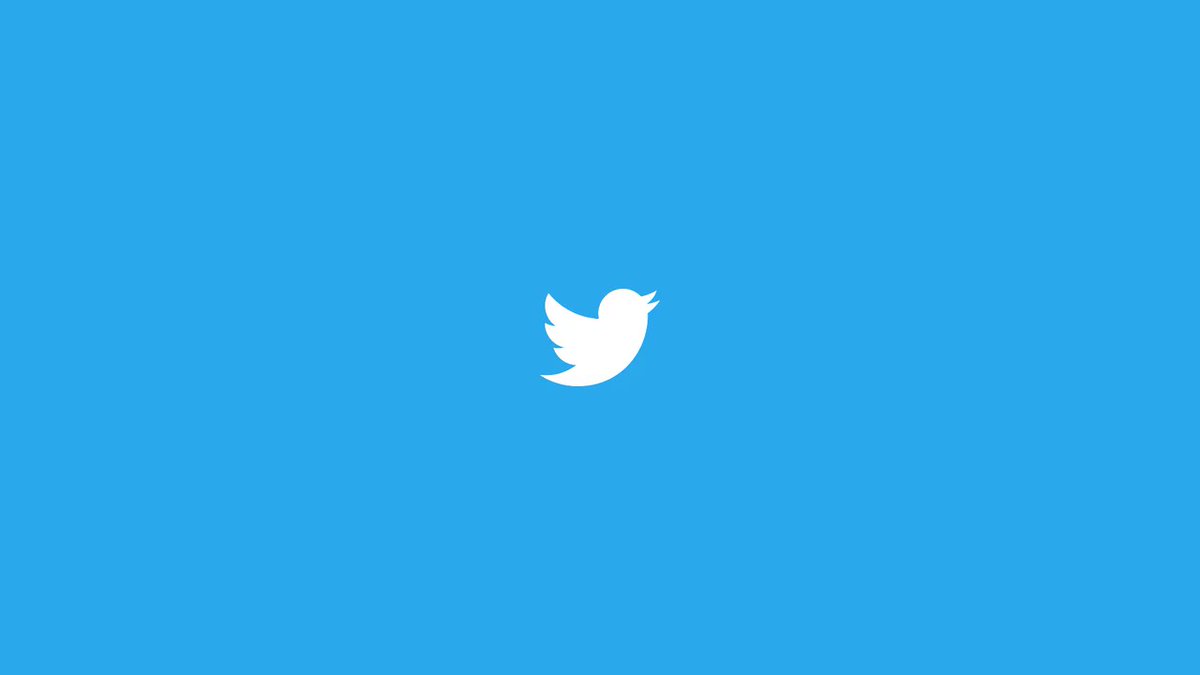
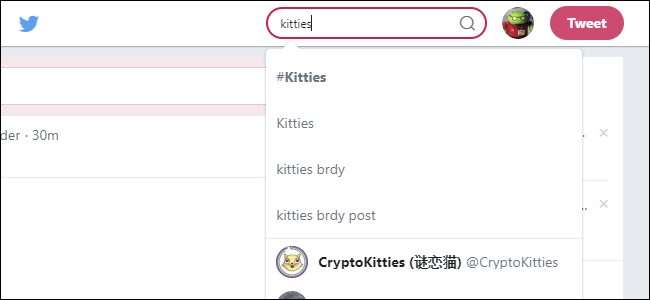
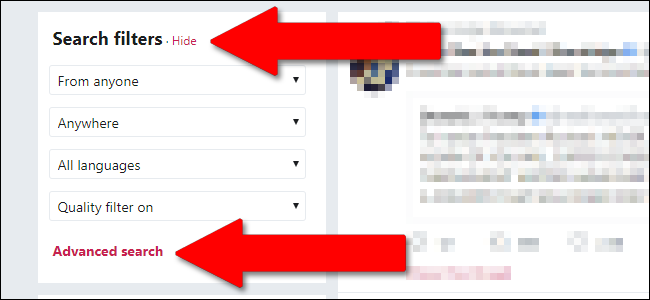
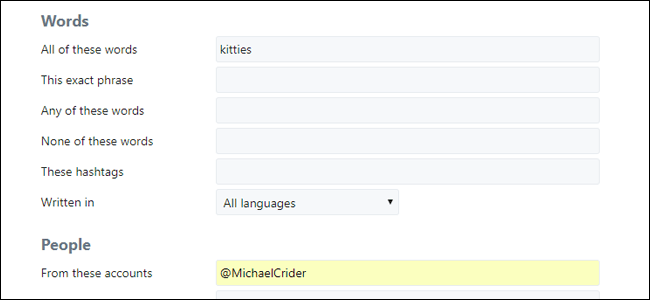

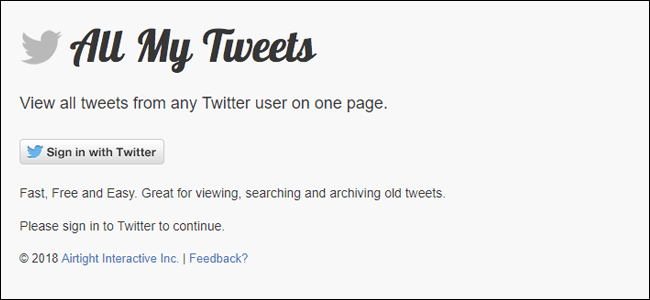
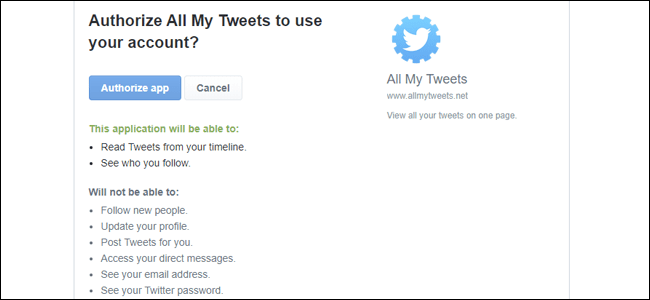
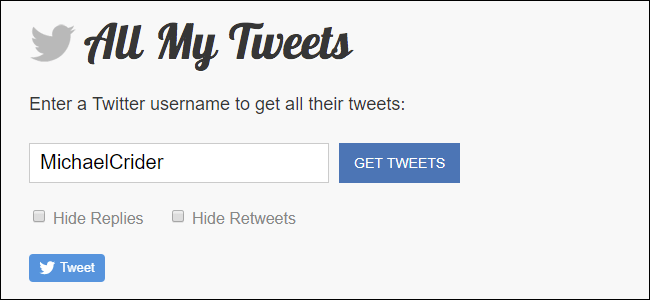
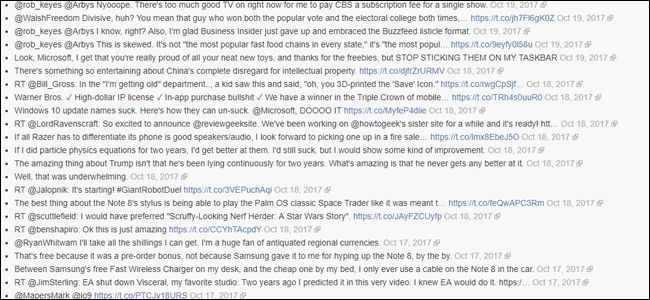

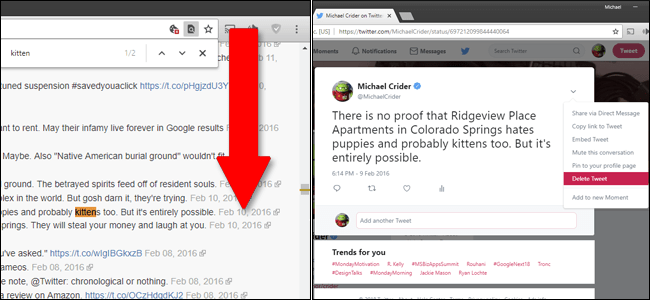
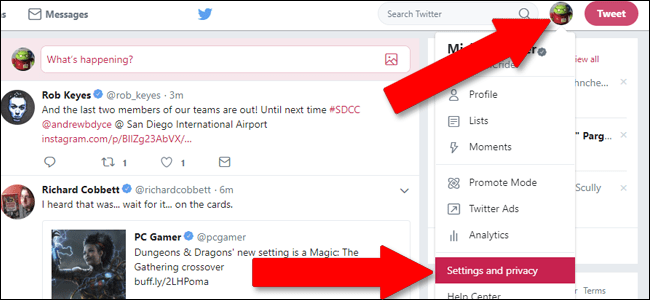
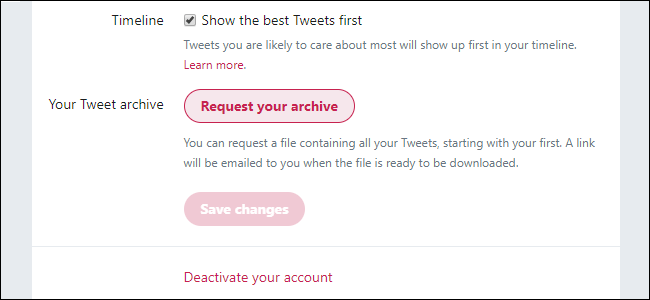

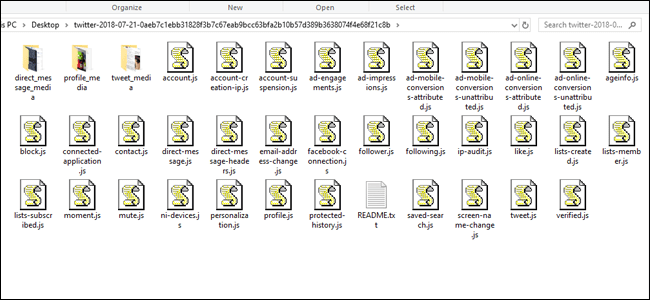

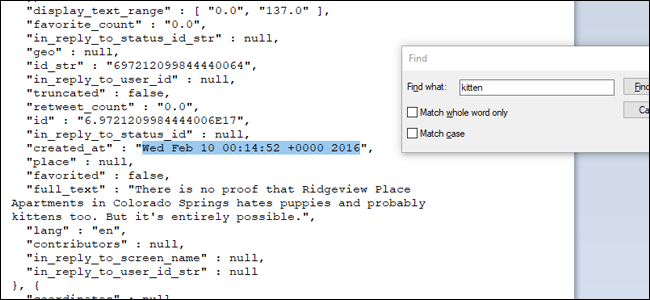
Hola,
Me gustaría recuperar un mensaje directo que me enviaron, porque solo me aparecen hasta un determinado año. No me funciona ni el Twitter Message Manager ni tampoco los archivos que te descargas de twitter.
Me podrian ayudar? Gracias
Hay una persona que entra a mi DM y revisa mis conversaciones como es posible que lo haga gracias